Modification des paramètres de couchage transparent
Lorsque vous effectuez un couchage transparent, l'imprimante applique une encre d'optimiseur de couleur (CO) sur la surface d'impression et vous permet d'ajuster la brillance.
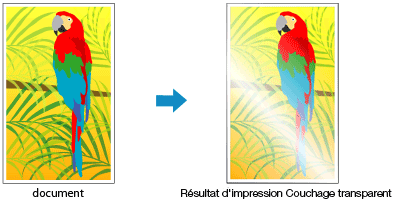
Cette section explique les procédures permettant de modifier les paramètres de couchage transparent.
Sélectionnez Paramètres avancés
Dans le menu déroulant de l'onglet Principal, sélectionnez Paramètres avancés.

Sélectionnez le mode couleur
Dans Mode couleur, sélectionnez Couleur, puis cliquez sur Régl. couleur.
La boîte de dialogue Régl. couleur s'affiche.Configurez la zone couchage transparent
Cliquez sur l'onglet Couchage transparent, sélectionnez le paramètre Zone couchage transparent approprié (voir les options disponibles ci-dessous), puis cliquez sur OK.
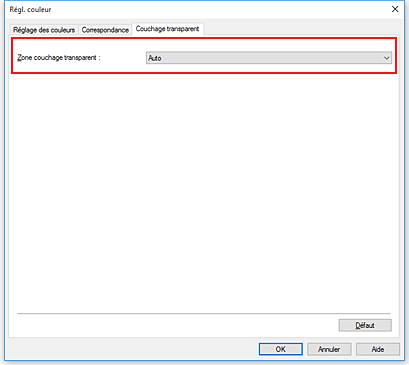
- Auto
-
L'imprimante définit automatiquement les zones faisant l'objet du couchage transparent et si le couchage transparent doit être exécuté.
Il est parfois possible de réduire la consommation d'encre de l'optimiseur de couleur (CO) ou d'accélérer la vitesse d'impression. - Générale
-
L'imprimante applique le couchage transparent à la zone d'impression complète.
Si le choix de l'option Auto a produit des effets de couchage transparent insatisfaisants, le choix de l'option Générale peut améliorer les résultats.
 Important
Important- En fonction du type de papier sélectionné dans Type de support dans l'onglet Principal, il est possible que vous ne puissiez pas sélectionner l'onglet Générale.
Pour les papiers pour lesquels Générale peut être utilisé, sélectionnez le papier que vous souhaitez utiliser dans le document « Liste d'informations sur les papiers » et vérifiez les informations. - Si l'option Générale est sélectionnée et que le type de support est remplacé par un type qui ne peut pas utiliser l'option Générale, le paramètre de zone de couchage transparent est remplacé par Auto.
Terminez la configuration.
Cliquez sur OK dans l'onglet Principal.
Lors de l'exécution de l'impression, l'effet de couchage transparent qui a été défini est ajouté lorsque le document est imprimé.

